下載玩Unity之後你就可以開始新專案了!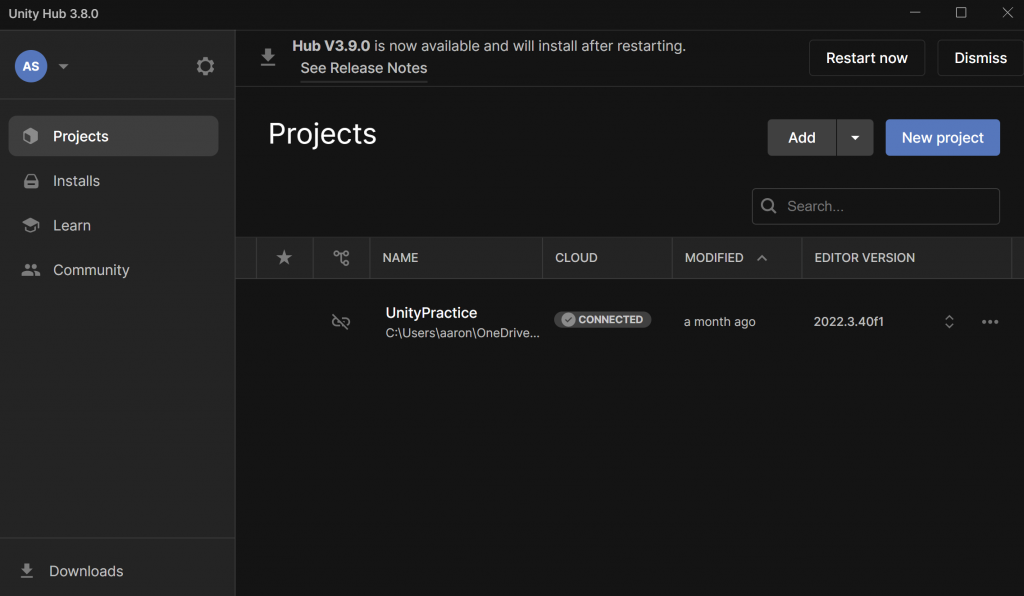
點擊New Project之後就可以選你想要做哪一方面的專案: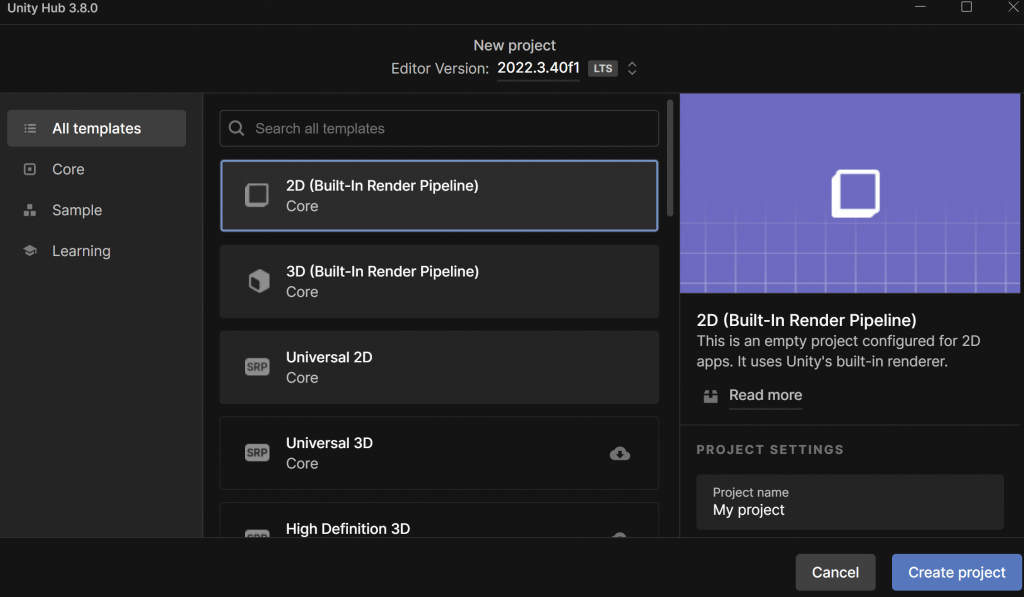
進去後畫面大概會長這樣: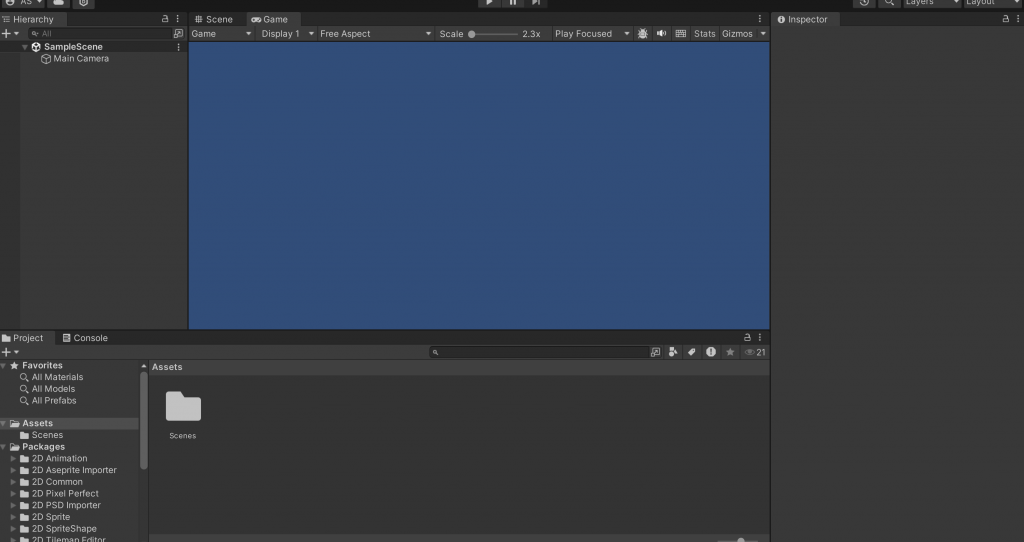
用格子區分的話會有4大塊:
https://files.oaiusercontent.com/file-rPf23CeUiAQfZEOVILKyoDyx?se=2024-09-17T02%3A59%3A47Z&sp=r&sv=2024-08-04&sr=b&rscc=max-age%3D299%2C%20immutable%2C%20private&rscd=attachment%3B%20filename%3Dimage.png&sig=eGGouBW4BXECOM9eghvNfGtV82hh9hAdXV3GJzsJQyU%3D
分別為:
1.層次視圖(Hierarchy)
這裡顯示當前場景中的所有對象。你可以在此處添加、組織和刪除場景中的遊戲對象(GameObjects)。它列出了當前場景的所有內容,按層級結構排列。
2.場景視圖/遊戲視圖(Scene/Game View)
場景視圖允許你查看和編輯遊戲世界中的所有對象。你可以在場景視圖中導航、選擇和操作對象。遊戲視圖顯示遊戲在運行時的實際外觀,允許你預覽遊戲的表現。
3.檢視器(Inspector)
檢視器窗口顯示當前選中的遊戲對象的屬性。在這裡你可以調整對象的組件、添加新組件、改變對象的設置以及查看所有相關信息。
4.項目視圖(Project)
項目視圖顯示項目中的所有資源(Assets),如腳本、材質、預製件和場景。你可以在這裡管理和組織項目中的所有文件和資源。
之後再更詳細講述這些個別在做什麼
